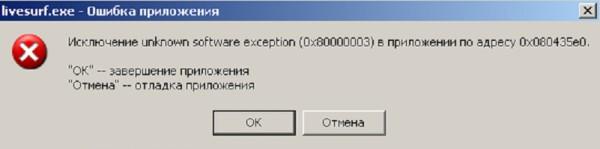RockstarClub
20 ноября 2014
Народ помогите, у меня Win 8.1 игра куплена в Steam(Стим), короче лицензия, начинаю запускать, а там вылетает:
«Ошибка движка игры: 0x80000003. Для помощи в разрешении проблемы обратитесь в поддержку LucasArts». Народ что делать помогите, так хочется в неё поиграть
Как удалось выяснить, в значительной степени ошибка 0x80000003 связана с сервисами Games for Windows Live (GFWL). Именно они доставляют лишние неудобства, при чем по разным причинам: от банального устаревания до проблем совместимости. Решение от одного из затронутых пользователей, судя по отзывам, отлично помогает против данной ошибки.
Как исправить ошибку 0x80000003?
Для решения неполадки достаточно выполнить несколько простых действий:
- Удалить следующие компоненты и связанные программы с GFWL: Microsoft Games for Windows – LIVE Redistributable, Microsoft Games for Windows Marketplace, Windows Live ID Sign-In Assistant. Удаление происходит стандартным образом через «Программы и компоненты» в «Панели управления».
- Очистить мусор GFWL, который можно найти по пути C:UsersYOURNAMEAppDataLocalMicrosoftGFWLive. Все содержимое можно подвергнуть удалению.
- Удалить остатки указанного программного обеспечения, а именно файл C:Program Files (x86)SteamsteamappscommonStar Wars The Clone Warsinstallgfwlivesetupmin.exe.
- Загрузить актуальную версию сервиса (можно по ссылке) и установить его.
Также нужно отметить, что у некоторых пользователей ошибка может быть связана с недоступностью серверов или просто с подключением к сети. Все базовые вещи по сканированию и восстановлению интернета тоже могут иметь место, по крайней мере в том случае, если указанное выше решение не сработало.
Star Wars Clone Wars — популярная игра, особенно среди фанатов вселенной Звездных войн. Однако, при запуске игры на Windows 10, может возникнуть ошибка движка игры 0x80000003, которая не дает игрокам наслаждаться игрой. Но не отчаивайтесь, в этой статье мы расскажем вам о том, как исправить эту ошибку и продолжить игру.
Первым шагом для решения проблемы будет проверка соответствия системы игровым требованиям. Если ваша система не соответствует требованиям игры, то ошибка может возникать из-за этого. Убедитесь, что ваш компьютер совместим с игрой.
Если ваша система соответствует требованиям игры, то следующим шагом будет обновление драйверов видеокарты. Убедитесь, что у вас последняя версия драйвера. Если ваш драйвер устарел, это может привести к ошибке движка игры.
Если обновление драйвера не помогло, то следующим шагом будет проверка целостности файлов игры. Воспользуйтесь функцией проверки целостности файлов Steam для того, чтобы убедиться, что файлы игры не повреждены и работают корректно.
Надеемся, что наши советы помогут вам исправить ошибку движка игры 0x80000003 и продолжить игру Star Wars Clone Wars без проблем.
Содержание
- Причины ошибки 0x80000003 в игре Star Wars Clone Wars
- Решение проблемы
- Вопрос-ответ
- Как исправить ошибку 0x80000003 при запуске Star Wars Clone Wars?
- Может ли эта ошибка возникать из-за конфликта с антивирусом?
- Что делать, если после совместимости с Windows XP SP3 ошибка все равно возникает?
- Сохранятся ли мои настройки игры после совместимости и запуска от имени администратора?
- Может ли ошибка возникать из-за несовместимости игры с вашей версией операционной системы?
- Что делать, если ничего не помогает?
Причины ошибки 0x80000003 в игре Star Wars Clone Wars
Ошибка 0x80000003 свидетельствует о том, что программа неожиданно завершилась. В случае игры Star Wars Clone Wars данная ошибка может быть вызвана несколькими причинами:
- Некорректная установка игры. Если игра была установлена неправильно или частично, то при запуске возможны различные ошибки, в том числе и ошибка 0x80000003.
- Несовместимость с операционной системой. Старые игры могут быть несовместимы с более новыми операционными системами, например, со Windows 10. Это может приводить к ошибкам при запуске, включая ошибку 0x80000003.
- Проблемы с драйверами. Неправильно установленные или устаревшие драйверы могут привести к различным ошибкам, в том числе и ошибке 0x80000003. Например, это может произойти, если у вас установлены устаревшие драйверы для видеокарты.
Чтобы избавиться от ошибки 0x80000003 в игре Star Wars Clone Wars, необходимо определить причину ее возникновения и устранить ее. Советуем попробовать переустановить игру, обновить драйверы, а также запустить игру в совместимости с более старой версией операционной системы. Если проблема не устраняется, может потребоваться обратиться к разработчикам игры за поддержкой.
Решение проблемы
Ошибка 0x80000003, возникающая при запуске игры Star Wars Clone Wars на операционной системе Windows 10, может иметь несколько причин. Однако, есть несколько способов ее решения.
Во-первых, необходимо проверить наличие обновлений для игры и операционной системы. Установите все доступные обновления, что может устранить проблему.
Во-вторых, проверьте целостность файлов игры. Если неисправность возникает на этапе загрузки, необходимо перепроверить файлы игры и убедиться, что они не повреждены.
Если эти два метода не помогли, то можно попробовать запустить игру в совместимости с предыдущей операционной системой. Для этого необходимо нажать правой кнопкой мыши на ярлык игры, выбрать «Свойства», затем «Совместимость». Выберите режим совместимости с предыдущими версиями операционной системы.
Кроме того, можно попробовать отключить антивирусное программное обеспечение, так как оно может блокировать исполнение некоторых компонентов игры.
Если никакие из этих методов не помогли, то обратитесь в службу технической поддержки игры.
Вопрос-ответ
Как исправить ошибку 0x80000003 при запуске Star Wars Clone Wars?
Существует несколько способов исправления этой ошибки. Можно попробовать запустить игру совместимо в режиме совместимости с Windows XP Service Pack 3. Для этого нужно нажать правой кнопкой мыши на ярлык игры, выбрать «Свойства», перейти на вкладку «Совместимость» и включить режим Windows XP SP3.
Может ли эта ошибка возникать из-за конфликта с антивирусом?
Да, возможна ситуация, когда антивирус блокирует игру, вызывая ошибку 0x80000003. В таком случае рекомендуется добавить папку с игрой в список исключений антивируса или выключить антивирус на время игры.
Что делать, если после совместимости с Windows XP SP3 ошибка все равно возникает?
Попробуйте запустить игру от имени администратора. Для этого нужно нажать правой кнопкой мыши на ярлык игры, выбрать «Запуск от имени администратора» и подтвердить свои действия в появившемся окне.
Сохранятся ли мои настройки игры после совместимости и запуска от имени администратора?
Да, настройки игры сохранятся. Совместимость и запуск от имени администратора не влияют на настройки самой игры, они просто помогают исправить ошибку 0x80000003 при ее запуске.
Может ли ошибка возникать из-за несовместимости игры с вашей версией операционной системы?
Да, возможно, что игра несовместима с вашей версией операционной системы. В таком случае попробуйте найти патч, исправляющий эту проблему, или обратиться в саппорт разработчиков игры для получения помощи.
Что делать, если ничего не помогает?
Если ни один из предложенных методов не помогает, попробуйте переустановить игру. Если и это не помогает, возможно, ваш компьютер не соответствует требованиям системы для запуска игры.
Метод №1 Отключение антивирусного программного обеспечения
Иногда антивирус может блокировать совершенно безопасное для системы приложение. Чтобы исключить причастность защитника к ошибке, стоит отключить его перед запуском необходимого приложения. Это делается следующим образом:
- Нажимаем комбинацию Виндовс+S и вводим в строку поиска «Защитник Виндовс»;
- Выбрать из результатов «Центр безопасности Защитника Виндовс»;
- Выбрать «Защита от угроз и вирусов;
- Выбрать «Параметры защиты от вирусов и угроз»;
- Выбрать «Защиты в режиме реального времени» и отключить ее.
После чего повторить действия при которых возникает ошибка чтобы убедиться, что она отсутствует.
Метод №2 Отключение Firewall
Файервол это некий сетевой экран, который контролирует трафик для сетевого подключения. Без него лучше вообще не пользоваться Интернет-соединением. Но иногда он может вызывать ошибку 0x80000003 в том случае, если запускаемое приложение требует доступа к сети.
Чтобы это проверить нужно просто отключить на время файервол и запустить блокируемое приложение. Если ошибка ушла, то ее причиной был файервол. Чтобы ошибка в дальнейшем не возникала, стоит внести приложение в исключения.
Также стоит отключить и Брандмаузер Виндовс. Он тоже может быть причиной ошибки.
Метод №3 Проверка присутствия вирусов в системе
Что ни странно, но вирусы всегда несут некие проблемы для ОС. Иногда они проявляются в виде ошибки 0x80000003. Поэтому стоит проверить всю систему на наличие вирусов.
Не имеет значение каким антивирусом проверять ОС главное, чтобы он выполнял свою функцию после проверки системы необходимо удалить все файлы, которые антивирус посчитает опасными для операционной системы.
После этого нужно вновь запустить приложение. Если ошибка не возникает, то причина была в вирусе. Если нет, то проверка ОС на вирусы была не напрасна.
Метод №4 Удаление и повторная установка приложения
Если вышеописанные методы не действует, то возможно ошибка возникает из-за неправильно установленного приложения. Чтобы ее исправить нужно просто удалить необходимо приложение и заново установить.
Скорее всего этот способ поможет убрать ошибку и восстановить доступ к необходимому приложению.
Метод №5 Выполнение чистого запуска системы
В ОС одновременно работает масса приложений и служб, которые делают системы такой какой пользователи привыкли ее видеть. Но иногда некие службы работает некорректно и это вызывает ошибку. Чтобы ее исключить нужно запустить систему только с самым необходимым. Такой запуск называют «Чистый запуск». И делается он следующим образом:
- Нажать Виндовс+R;
- Вписать в строку msconfig;
- Перейти в «Службы»;
- Поставить галочку на «Не отображать службы Майкрософт»;
- Перейти в «Автозагрузка»;
- Выключить там все программы.
После этих действий необходимо перезапустить ПК. После того как система вновь включится нужно запустить приложение, которое было недоступно из-за возникающей ошибки.
Метод №6 Восстановление Реестра системы
В Реестве Виндовс хранятся записи которые необходимы для правильной работы ОС. Но если хоть один файл будет поврежден или изменен по незнанию система станет работать некорректно.
Чтобы исправить ошибки в реестре необходимо воспользоваться любой программой, которая для этого предназначена и следовать инструкциям к ней. Не рекомендуем самостоятельно исправлять ошибки реестра Виндовс так как для этого нужны определенные знания.
Метод №7 Использование SFC и CHKDSK
Чтобы исправить ошибку 0x80000003 можно воспользоваться несколькими системными утилитами. Такие утилиты как SFC и CHKDSK помогут восстановить работу ОС. Их функционал поможет найти повреждённые файлы операционной системы и восстановить их.
- Чтобы это сделать необходимо следовать инструкции:
- Открыть «Командная строка(админ)» и ввести в нее команду sfc /scannow;
- Подождать пока команда выполнится и посмотреть ее отчет.
В отчете будут фигурировать файлы, которые система посчитала поврежденными, а также информация о том, были ли они восстановлены.
После этого нужно ввести в командную строку следующую команду:
- chkdsk C: /F /R и выполнить ее.
После того, как команда выполниться командную строку можно закрыть. Утилиты сделали свое дело и теперь все поврежденные файлы были восстановлены, и ошибка была устранена. Проверить это можно запустив приложение при запуске которого возникала ошибка.
Метод №8 Проверка RAM
Оперативная память — это очень надежная часть ПК. Но и с ней возникают конфузы. Чтобы проверить ее на наличие ошибок нужно будет осмотреть визуально и проверить программой.
Чтобы проверить визуально нудно разобрать системный блок и вынуть оперативную память. Смотреть нужно тщательно. Осмотреть необходимо все включая чипы плату и контакты. Если никаких явных повреждений нет, то все равно стоит протереть все контакты фатой пропитанной спиртом. После чего обратно вставить в материнскую плату.
Иногда простая перестановка оперативной памяти может решить проблему. После ее обратной установки нужно заново включить приложение с ошибкой. Если она возникает, то нужно будет проверить оперативную память при помощи утилиты MemTest86+. Для начала ее необходимо скачать и установить. После чего следовать инструкциям утилиты.
Ошибка 0x80000003 unknown software exception может появиться в момент запуска какой-либо утилиты или видеоигры. Естественно, данная ошибка препятствует дальнейшему запуску нужного вам контента. В сообщении ошибки может содержаться следующая информация:
Исключение unknown software exception (0x80000003) в приложении по адресу **********.
“ОК” — завершение приложения
Природа этой ошибки заключается в том, что запущенное приложение, по какой-то причине, не смогло получить доступ к памяти системы, что привело к уже указанному выше сообщению и к невозможности завершить свою операцию.
Сразу же стоит указать, что проблему испытывают абсолютно все пользователи на любой версии операционной системы, т.е. Windows 7/8/8.1/10. Разобравшись с природой проблемы, давайте рассмотрим причины ошибки приложения 0x80000003.
Содержание
- Причины ошибки unknown software exception 0x80000003
- Методы решения ошибки приложения 0x80000003
- Метод No1 Отключение Антивируса
- Метод No2 Отключение Брандмауэра
- Метод No3 Проверка системы на наличие вирусов
- Метод No4 Переустановка приложения
- Метод No5 Чистый запуск
- Метод No6 Починка Реестра Windows
- Метод No7 Применение утилит SFC
- Метод No8 Запуск утилиты CHKDSK
- Метод No9 Проверка оперативной памяти
Причины ошибки unknown software exception 0x80000003
Данный список вам далеко не обрадует, так как в нем находится множество пунктов, как программного, так и аппаратного характера.
- Антивирус мог по какой-то причине заблокировать запускаемое вами приложение(или часть его файлов), что и вызвало появление проблемы с ошибкой.
- Системный Брандмауэр Windows или сторонний Firewall мог заблокировать определенный функционал вашего приложения.
- Ошибка 0x80000003 могла появиться на вашем компьютере вследствие повреждений определенных записей в Реестре Windows.
- Проникший на ваш компьютер вирус мог запросто наделать различных проблем и данная ошибка также возможно является следствием его воздействия.
- Могли возникнуть проблемы с различными драйверами при запуске утилиты или видеоигры. Например, если запустили игру, то проблема может заключаться в драйверах для аудио-/видеокарты.
- Возможно, произошли повреждения файловой системы Windows, что и привело к появлению ошибки при запуске утилиты, так как та пытается получить доступ к поврежденным элементам.
- Как вариант, само запускаемое вами приложение или видеоигра могла быть повреждены вследствие каких-то событий в системе. Так же не стоит исключать того, что утилита могла быть попросту повреждена во время своей установки.
- Множество пользователей указывали, что ошибка unknown software exception 0x80000003 заключалась в оперативной памяти, которая работала со сбоями и ошибками. Именно данная причина является наиболее распространенной.
- Самый худший сценарий – проблемы с вашим жестким диском. Если говорить более точно – поврежденные сектора или же бэд-блоки.
Множество причин, да, но большинство из них довольно просто и быстро проверить. Чем мы, собственно, сейчас и займемся – рассмотрим все потенциальные решения ошибки 0x80000003.
Методы решения ошибки приложения 0x80000003
Метод No1 Отключение Антивируса
Антивирус частенько становится причиной беспокойства для пользователя. Могло так статься, что именно он стал виновником в этой ситуации. Попробуйте отключить свой антивирус, дабы проверить эту теорию.
Описывать шаги по отключению антивируса абсолютно бесполезно, так как каждый разработчик имеет хоть и схожий, но все же уникальный интерфейс для своего продукта. В некоторых случаях, вам достаточно просто нажать на трей антивируса в Области уведомлений Пуска и выбрать «Отключить» или что-то в этом роде.
Если в параметрах трея антивируса нет пункта об его отключении, то вам нужно открыть антивирус, зайти в настройки и вручную отключить активную защиту(как правило, оно называется именно так).
Метод No2 Отключение Брандмауэра
Брандмауэр выступает в роли защитного экрана для сетевых подключений в ОС Windows. Однако, порой он заходит довольно далеко со своей защитой и начинает блокировать те сетевые подключения в системе, которые бы вам не хотелось видеть заблокированным.
Например, Брандмауэр Windows мог заблокировать какие-то сетевые функции запускаемого вами приложения. Как только приложение пытается получить доступ к этим функциям, но не может сделать этого, то появляется ошибка 0x80000003 unknown software exception.
Если вы подозреваете Брандмауэр Windows в создании проблемы, то это легко можно проверить – отключите его и все станет понятно. Для отключения Брандмауэра сделайте следующее:
- Нажмите ПКМ на Пуск и выберите «Панель управления».
- Выберите раздел «Брандмауэр Windows».
- Нажмите на ссылку в левой части экрана, которая отвечает за включение и отключение Брандмауэра Windows.
- Поставьте галочки возле опций, которые отключат Брандмауэр для локальных и общественных подключений.
Отключив защитный сетевой экран операционной системы, попробуйте запустить то приложение, запуск которого вызывал появление unknown software exception 0x80000003.
Метод No3 Проверка системы на наличие вирусов
Тут все довольно просто – вирусы могли попасть в вашу систему и наделать там немало бед. Возможно, вирусы смогли заблокировать или повредить какие-то файлы приложения или системы.
Попробуйте запустить свой антивирус и проверьте с помощью сканера свой компьютер на наличие вирусов. Если вы найдете в системе хотя бы малейшие намеки на вирусную угрозу, то немедленно ликвидируйте ее, удалив пораженные элементы с помощью антивируса.
Избавившись от незваных гостей, снова попробуйте запустить приложение, с которым возникла проблема.
Метод No4 Переустановка приложения
Почему бы не пойти на самый очевидный шаг в этой ситуации. Если у вас не запускается какое-то приложение, то попросту переустановите его. Возможно, что во время предыдущей установки приложение было установлено некорректно.
Метод No5 Чистый запуск
Существует вероятность, что какая-то служба в системе является причиной возникновения ошибки. Чтобы это проверить, вам необходимо выполнить так называемый Чистый запуск. Этот процесс довольно прост, но вот выявление проблемной службы займет у вас достаточно большое количество времени. Все дело в том, что вам придется пользоваться методом исключения, но об этом позже:
- Нажмите Windows+R.
- Впишите msconfig и нажмите Enter.
- Перед вами появится окошко «Конфигурация системы». Перейдите во вкладку «Службы».
- Активируйте опцию «Не отображать службы Майкрософт».
- Затем нажмите на кнопку «Отключить все».
- Перейдите в «Автозагрузка» и нажмите на «Открыть диспетчер задач».
- После перехода в Диспетчер задач, вам потребуется отключить все программы в Автозагрузке. Нажмите для этого на каждую из них ПКМ и выберите «Отключить».
- Перезагрузите свой компьютер.
Попробуйте снова запустить нужную вам программу и посмотрите, появится ли ошибка unknown software exception 0x80000003. Если нет, то вы смогли найти виновника – это одна из отключенных служб или программ в Автозагрузке. Итак, теперь самое сложное – вы должны поочередно включать каждую из служб и проверять наличие ошибки.
Метод No6 Починка Реестра Windows
Ошибка unknown software exception 0x80000003 могла возникнуть из-за того, что вследствие какого-то события в системе были повреждены записи Реестра Windows. Если это так, то вам нужно исправить их. Опытные пользователи могут сделать это самостоятельно, но, во-первых, это займет много времени и, во-вторых, легче попросту использовать специализированные утилиты для этой задачи. Например, CCleaner прекрасно подойдет для восстановления записей Реестра.
Метод No7 Применение утилит SFC
Еще одна возможность появления ошибки software exception 0x80000003 – повреждение системных файлов Windows. Однако, решается эта проблема довольно просто с помощью системной утилиты System File Checker или же SFC. Она выполнит сканирование системных файлов, укажет на повреждения и даже попытается исправить их, но только если такое будет возможно. Итак, для ее запуска вам потребуется сделать следующее:
- Нажмите ПКМ на Пуск и выберите «Командная строка(администратор)».
- Впишите sfc /scannow и нажмите Enter.
После нажатия на Enter, запуститься процесс сканирования системных файлов. По его окончанию, вам укажут на найденные повреждения и были ли они исправлены. Если что-то было найдено, то перезагрузите свой компьютер, а затем попытайтесь запустить программу и проверить наличие ошибки приложения 0x80000003.
Метод No8 Запуск утилиты CHKDSK
CHKDSK – это утилита, которая сможет выполнить целостность файловой системы на вашем жестком диске, а также проверит его на наличие бэд-блоков, которые и могли стать причиной возникшей ошибки. Для запуска утилиты CHKDSK сделайте следующее:
- Нажмите ПКМ на Пуск и выберите «Командная строка(администратор)».
- Впишите chkdsk C: /F /R и нажмите Enter.
- Далее просто следуйте инструкциям на экране. Если потребуется выполнить проверку при следующей перезагрузке компьютера, то соглашайтесь. После работы утилиты CHKDSK, вам выдадут результаты проверки, а также укажут на возможные восстановления.
Метод No9 Проверка оперативной памяти
И последний метод в нашем списке затронет вашу оперативную память. Если та работает с ошибками или со сбоями, то ошибка unknown software exception 0x80000003 могла стать закономерным исходом. Выполнять проверку RAM мы будем двумя способами: внешним осмотром и программным.
Начнем с осмотра оперативной памяти. Откройте ваш системный блок и выньте из него все планки RAM(естественно, предварительно выключив компьютер). Осмотрите планки и убедитесь, что на них нет каких-то физических повреждений. Если все выглядит нормально, то протрите контакты планок резинкой для карандаша или же ушной палочкой, смоченной в спирте(не перестарайтесь), и поставьте их обратно.
Попробуйте зайти в систему и проверьте наличие ошибки software exception 0x80000003. Если ее не стало, то дело заключалось определенно в плохом контакте. Если же ничего не изменилось, то давайте проверим оперативную память с помощью специального софта.
Мы рекомендуем вам использовать такую полезную утилиту, как MemTest86+. Использовать ее довольно просто: загрузить программу, создать с ней загрузочный диск, а затем запуститься через него. Как только вы сделаете это, то утилита автоматически проведет проверку вашей оперативной памяти.
Если результаты проверки будут окрашены в красные цвета, то ваша оперативная память действительно работает со сбоями и ошибками. К сожалению, тут вы мало что сможете сделать. Вам остается только либо отнести ее в сервисный центр для более детальной проверки и, возможно, возвратить ее к жизни, либо купить новую планку.